在课程菜单下,学生可以看到已激活的所有课程。点击课程封面或者“开始学习”图标可以查看课程目录、课程的累计学习时间和平均成绩等。点击章名称,进入章目录页面,再点击“下载全部”按钮可下载本章所有资源;也可以点击每个页面右方的下载图标,下载单个页面中的资源(见下图)。
图:学习课程
在章目录页面,点击页面名称,进入课程学习页面(见下图)。您可以直接点击屏幕左下方或右下方的按钮切换学习页面。
图:课程学习页面
温馨提示:请及时对学习进度进行同步,避免丢失学习记录。
注:本部分内容适用于优学院APP(Android v4.5、iOS v4.5),以下截图以Android v4.5实际界面为准。
优学院APP是专为高校教师和学生开发的教学应用软件。教师可以用手机APP查看学生的课程学习进度、布置作业、发起点名、课堂投票、课堂问答等活动。学生可以轻松地用手机APP下载课程、学习课程,参与教师发起的点名、投票、问答等活动,并且可以将学习记录同步到电脑。
温馨提示:优学院APP支持Android 4.0、iOS 8.0及以上系统,推荐使用4.0寸以上屏幕。
使用安卓手机的教师和学生可以在各大应用市场(360手机助手、91助手、豌豆荚、应用汇、应用宝)搜索“优学院”后下载和安装;也可以扫描下方二维码下载安装优学院APP(见下图)。
使用苹果手机的学生,在App Store中搜索“优学院”或者扫描上方二维码下载和安装优学院APP。
安装完成并启动应用后,在登录页面输入用户名和密码进行登录。如果您还没有账号,可以点击【注册账号】按钮,选择您的角色后按照页面操作提示完成注册(见下图),然后再登录应用。
新用户注册
温馨提示:如果您已有优学院学生账号,请不要重复注册。
1.打开优学院网站首页(http://www.ulearning.cn),点击【课程】菜单(见图1),进入课程列表页面。
图1 点击网站首页的【课程】
2.浏览课程,点击课程封面,进入课程详情页面(见图2)。点击【立即购买】按钮,进入课程购买页面(见图3)。点击【加入购物车】,课程就自动添加到购物车里,系统提示加入购物车成功(见图4)。
图2 课程详情页面
图3 课程购买页面
图4 提示“加入购物车成功”
3.如果需要更改购买数量,点击【去购物车结算】按钮进入结算页面,并在课程后的数量框中直接修改购买数量(见图5)即可。
图5 修改购买课程数量
4.点击【去结算】,在弹出的登录验证框中输入您的用户名和密码(见图6),点击确定。如果您还没有注册账号,请点击【免费注册】进行注册。
图6 登录验证
图7 确认订单
学生学习优学院平台的收费课程,需要使用学习卡上的激活码激活课程。学习卡由院校集体购买或者由学生登录优学院网站(http://www.ulearning.cn)选择个人在线购买。下面我们来看一看,在线购买课程有哪些注意事项。
【情境】学生自行从官网上采购,如何采购?
1.打开优学院网站首页(http://www.ulearning.cn),点击【课程】菜单(见图1),进入课程列表页面。
图1 点击网站首页的【课程】
2.浏览课程,点击课程封面,进入课程详情页面(见图2)。点击【立即购买】按钮,课程就自动添加到购物车里,如果需要更改购买数量,在课程后的数量框中直接修改购买数量即可(见图3)。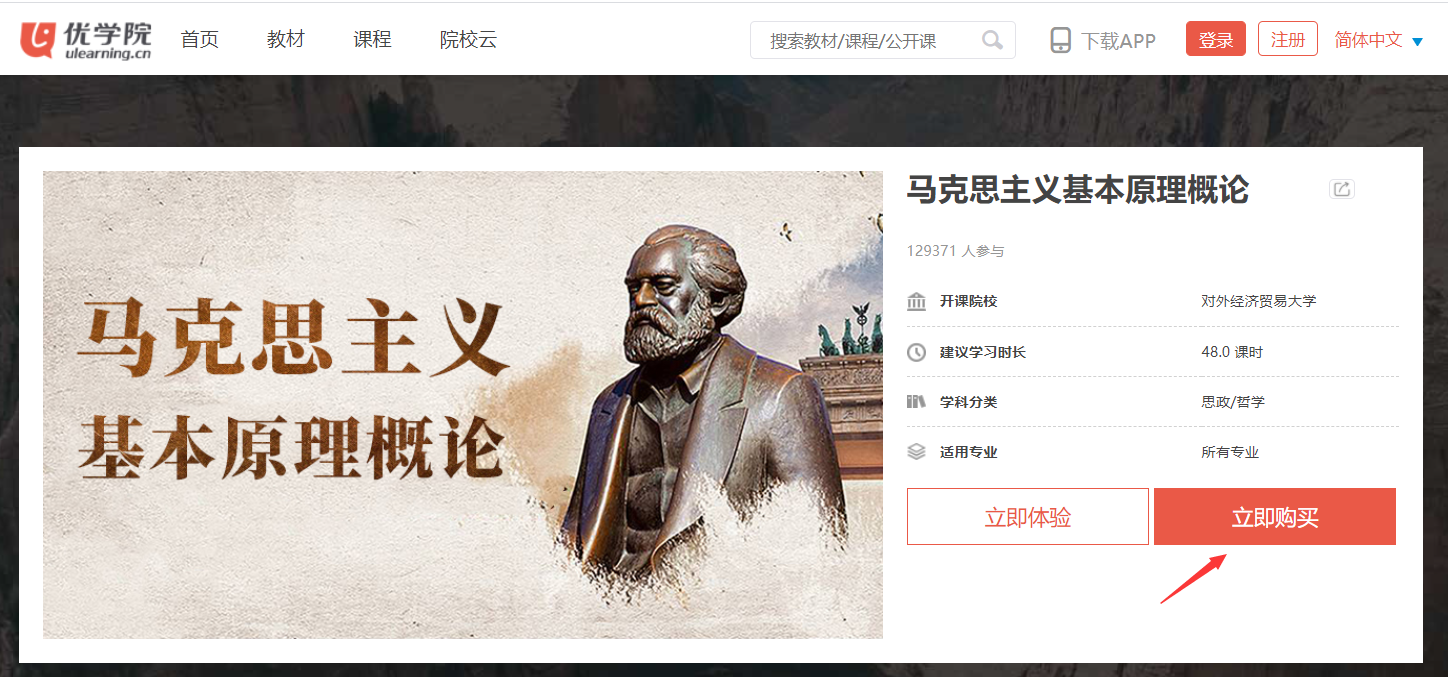
图2 课程详情页面
图3 购物车结算页面
3.点击【结算】,在弹出的登录验证框中输入您的用户名和密码(见图4),点击【登录】。如果您还没有注册账号,请点击【立即注册】进行注册。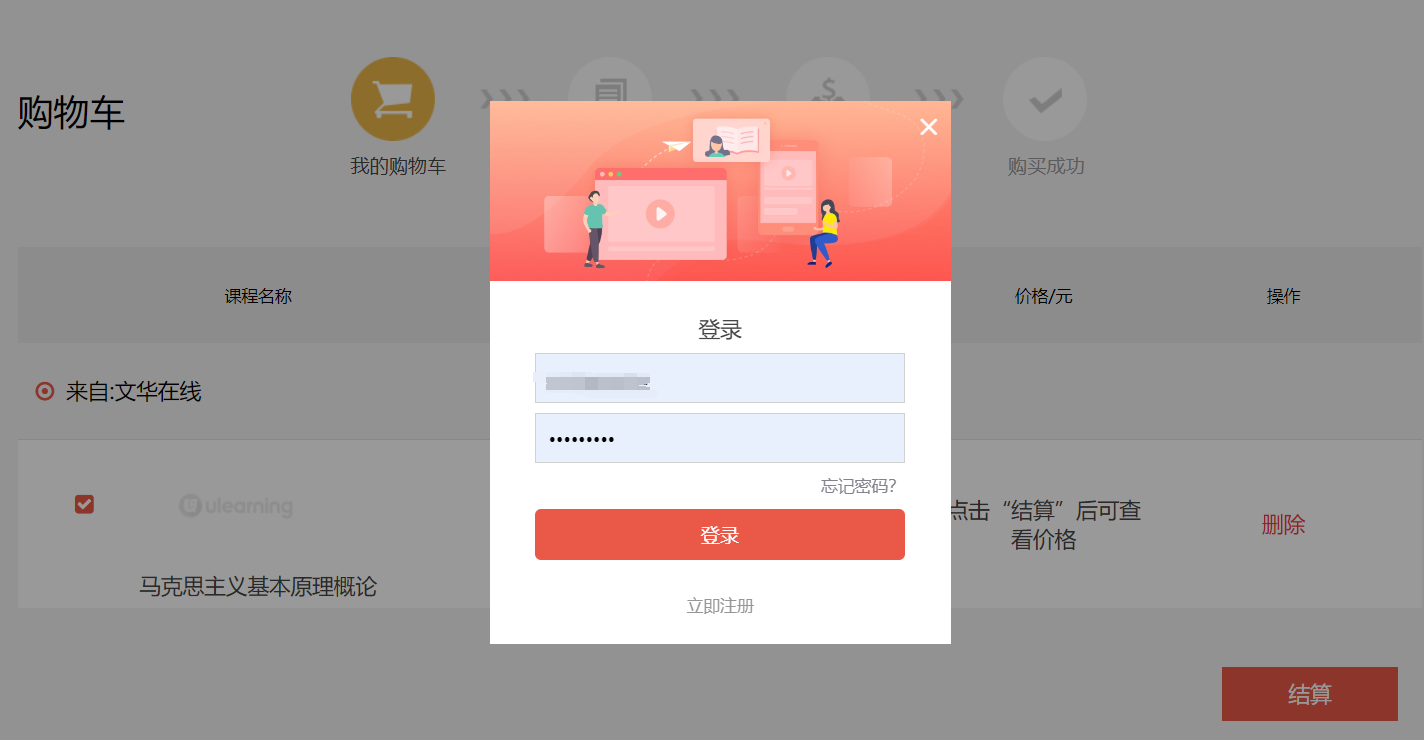
图4 登录验证
4.确认订单。确认订单后选择配送方式。配送方式是发送电子激活码到您的电子邮箱和手机。并可以在“使用优惠码”处输入学校及老师提供的优惠码,进行优惠购买。最后点击【结算】按钮(见图5),进入支付页面。
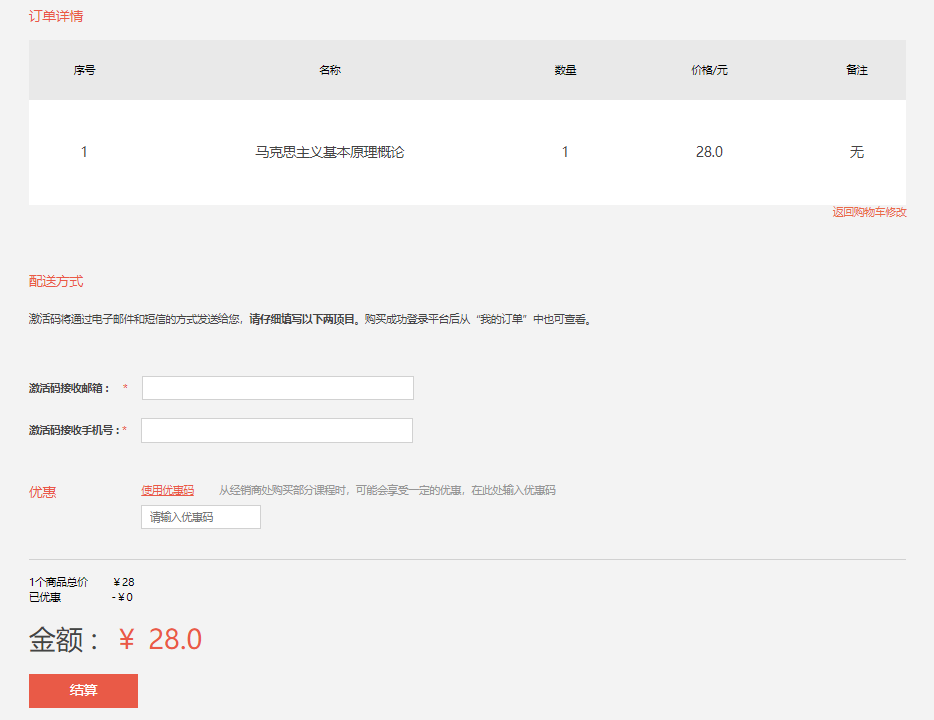
图5 确认订单

图6 确认支付
购买学习卡常见问题
支付宝支付目前支持的银行有:中国工商银行、中国建设银行、中国农业银行、招商银行、中国银行、浦发银行、交通银行、广发银行、中国民生银行、兴业银行、中信银行、中国邮政储蓄银行、平安银行、深圳发展银行、北京农商银行、北京银行、宁波银行、徽商银行、上海银行、华夏银行、广州银行、南京银行、渤海银行、杭州银行、东亚银行、上海农商银行、浙商银行。
当您提交订单之后,点击【去支付】,系统会自动转向您指定的银行支付页面。
点击【考试】菜单,进入“我的考试”列表,在此页面中可以看到教师安排的所有考试的考试信息、有效时间、答题次数和成绩(见图1)。点击【开始】按钮,即可参加考试。
图1 【我的考试】页面
在正式开始考试之前,考生需要仔细阅读“考试须知”(见图2)。考试须知包括一些需要引起重视的注意事项。点击【我知道了,开始考试】按钮,进入答题页面。
图2 阅读考试须知
答题页面(见图3)显示了所有有关考试的信息,包括试卷题目、考试时间、总分、倒计时、试卷题目和答题卡等。考生完成所有题目后点击【完成答卷】完成考试。
图3 考试答题页面
页面说明: